LG VS980 (Guia de início rápido - Página 2
Procurar online ou descarregar pdf (Guia de início rápido para Telemóvel LG VS980. LG VS980 2 páginas. Quick start guide - spanish
Também para LG VS980: Brochura (8 páginas)
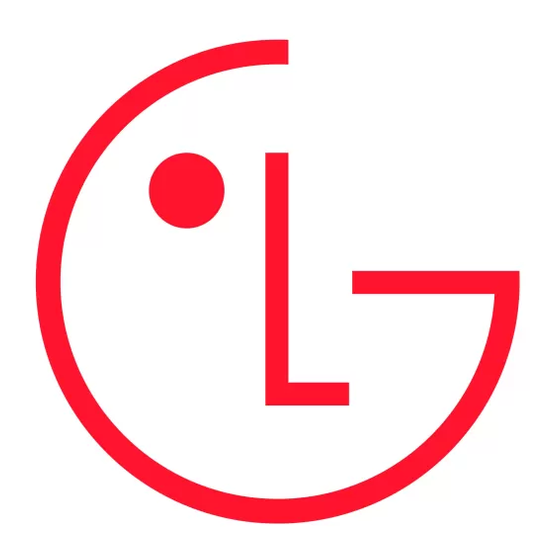
QSlide
Utilice la función QSlide para superponer
las aplicaciones en la pantalla del teléfono y
realizar varias tareas a la vez.
1.
Arrastre el Panel de notificaciones en la parte
superior de la pantalla hacia abajo y luego toque
la aplicación deseada en la sección Aplicaciones
QSlide.
2.
Arrastre la barra de título para mover la
aplicación o arrastre la esquina inferior derecha
para cambiar el tamaño.
Toque para volver a la vista de pantalla
completa.
Deslice para ajustar la transparencia.
Toque para salir de la función QSlide.
NOTA: La función QSlide puede admitir hasta dos ventanas al
mismo tiempo.
Cámara
En la Pantalla principal, toque Cámara
1.
Toque el Botón Obturador para tomar una foto.
2.
Prueba las nuevas características a continuación
cuando esté usando la Cámara.
MBM64056301 (1.0) W
disparo & Reparación : Al tomar una foto,
Este folleto está hecho de 100% de papel reciclado post-consumo.
puede quitar los objetos* delineados de la foto
Este folleto está impreso con tinta de soja.
tocándolos.
* Al tomar una foto, los objetos en movimiento se muestran
©2013 Verizon Wireless. Todos los derechos reservados.
delineados.
verizonwireless.com
Impreso en Corea
3.
Pellizque para acercar en una área para
y seleccione disparo & Reparación
1.
Toque
aumentar la sensibilidad del sonido y reducir el
para activar esta función.
ruido de fondo.
2.
Toque el Botón Obturador para tomar
una foto, y toque cualquiera de los objetos
Bluetooth®
delineados para quitarlo de la foto.
1.
En la Pantalla principal, toque Aplicaciones
Cámara doble : Le permite tomar una foto con la
Ajustes
> Bluetooth.
cámara frontal y posterior al mismo tiempo.
2.
Toque el botón
para activar Bluetooth.
1.
Toque
y seleccione Cámara doble para
3.
Toque BuSCAR dISPOSITIVOS para buscar y
activar esta función.
mostrar los dispositivos Bluetooth cercanos.
2.
Arrastre la pantalla pequeña para moverla a la
4.
Toque el nombre del dispositivo que desea
ubicación deseada. Toque y mantenga presionada
vincular con el teléfono.
la pantalla pequeña para cambiarle el tamaño.
Toque la pantalla pequeña para cambiar pantallas.
NOTA: Dependiendo del tipo de dispositivo, se le solicitará
que introduzca una clave, confirme las claves coincidentes
o se vinculará automáticamente.
Video
Accesibilidad
1.
En la Pantalla principal, toque Cámara
.
Mejora la accesibilidad para los usuarios con
Toque y deslice el Botón Modo de Cámara
2.
discapacidades de visión, auditivas o destreza
hacia abajo y toque el Botón Grabar para
reducida.
grabar un video.
1.
En la Pantalla principal, toque Aplicaciones
Pruebe las funciones nuevas indicadas a
> Ajustes
> Accesibilidad.
continuación cuando graba video.
.
2.
Establezca las opciones deseadas para mejorar
Ampliar el audio : Se enfoca la grabación de
la accesibilidad.
audio en una área en particular que usted elija.
TalkBack: Proporciona lectura de pantalla para
Esto aumenta la sensibilidad del micrófono y
asistir a personas con discapacidades de visión.
reduce el ruido de fondo.
Toque TalkBack y luego toque el botón TalkBack
1.
NOTA: Debe grabar video en orientación horizontal para
utilizar esta función.
para activarlo.
y seleccione Activado .
Toque AJuSTES en la parte inferior de la
1.
Toque
2.
Toque el Botón Grabar para grabar un video.
pantalla para configurar los ajustes de TalkBack.
2.
Para configurar otras cuentas de
NOTA: Cuando activa TalkBack, toque dos veces cuando
escuche el elemento que quiere (puede cambiar a un solo
correo electrónico
toque en Ajustes).
1.
En la Pantalla principal, toque Aplicaciones
Copia del directorio
Ajustes
> Agregar cuenta.
Backup Assistant
Plus
SM
Toque Correo y seleccione el proveedor
2.
>
Backup Assistant y Media Manager ahora son
deseado.
Backup Assistant Plus. Protege tus contactos
3.
Introduzca la dirección y contraseña y cualquier
cuando lo necesites, en casa o donde vayas. Visita
verizonwireless.com/baplus.
otra información necesaria.
Para configurar el buzón de voz
Email
En la Pantalla principal, toque Teléfono
Revisa tu email donde vayas con cuentas populares
Marque *86.
de correo electrónico basadas en Internet, incluidas
Toque Llamar.
Yahoo!® Mail, AOL® Mail, Gmail®, Windows Live®
Siga las instrucciones.
Hotmail® y Verizon.net.
Para acceder al buzón de voz
Para configurar tu cuenta de Google
En la Pantalla principal, toque Teléfono
Ahora tu Gmail, contactos de Google y los
Marque *86.
eventos del calendario de Google se pueden
Toque Llamar.
cargar a tu teléfono automáticamente.
Introduzca su contraseña y sigue las instrucciones.
Desde cualquier teléfono—Marca tu número de
1.
En la pantalla de configuración de la cuenta de
móvil. Cuando escuches el saludo, oprime
Google, toque Existente o Nueva.
interrumpirlo y sigue las instrucciones.
2.
Introduzca su nombre de usuario y contraseña
u otra información necesaria.
NOTA: Los buzones de voz que no se configuren en 45
días serán cancelados. Su buzón de mensajes de voz no
3.
Toque el Botón Continuar
para iniciar sesión.
está protegido con contraseña hasta que usted cree una
contraseña siguiendo las instrucciones del tutorial de
Anota la información de tu cuenta de Google. Por
configuración.
favor, guarda este documento en un lugar seguro.
Buzón de Voz Visual
Nombre de usuario:
@gmail.com
Mira la lista de mensajes sin tener que marcar a tu
Contraseña:
buzón. Escúchalos o bórralos con sólo oprimir un
botón.
Aplicaciones y más
Disfruta de música, timbres, fondo Disfruta de
Sistemas de protección
música, timbres, fondos de pantalla, aplicaciones
Verizon SafeGuards
y juegos. Mantente al día con Twitter™ y Facebook.
>
Servicios y aplicaciones de seguridad para la familia.
Para detalles y precios,
Obtén los controles parentales más sólidos. Visita
visita verizonwireless.com/espanol.
verizonwireless.com/safeguards.
Pueden aplicar cargos por datos.
Servicios Basados en Localización
Para instalar aplicaciones
Este teléfono puede determinar su ubicación, lo cual
Más de cientos de miles de aplicaciones disponibles
es útil para servicios como navegación, compras y
para descargar desde Google Play. En la Pantalla
el clima. Para tu seguridad, está programado para
principal, toque Aplicaciones
>Play Store
.
mostrar tu ubicación sólo cuando marcas 911.
.
Para usar los Servicios Basados en Ubicación, en la
QuickRemote
Pantalla principal, toque Aplicaciones
Convierte tu teléfono en un control remoto universal
Ajustes
> Acceso a la ubicación
programable para todos los dispositivos infrarrojos
como televisores, DVD o reproductores de audio,
Su aparato móvil puede determinar la ubicación geográfica y física
de sí mismo (y de usted) ("Información de Ubicación") y puede asociar
proyectores y más.
la Información de Ubicación con otros datos. Además, ciertas
.
aplicaciones, servicios y programas pueden acceder, recopilar,
1.
En la Pantalla principal, toque Aplicaciones
almacenar y usar la Información de Ubicación, así como divulgar la
> QuickRemote
. Seleccione un cuarto en
Información de Ubicación a otros. Usted deberá tener precaución al
determinar si la Información de Ubicación debe o no estar disponible a
la esquina superior izquierda y luego toque el
otros y deberá leer todas las políticas de terceros que apliquen antes
botón
para agregar un control remoto.
de permitir el acceso. Para limitar un posible acceso no autorizado
a su Información de Ubicación, Verizon Wireless ofrece diversos
#
para
2.
Seleccione el tipo y fabricante del dispositivo y
mecanismos y programaciones para administrar el acceso a los datos
de ubicación. Al habilitar la configuración de ubicación, usted está
luego siga las instrucciones en la pantalla para
permitiendo el acceso de terceros a la Información de Ubicación a
configurarlo.
través de software, widgets o componentes periféricos que decida
descargar, añadir o adjuntar a su aparato móvil o por medio de
Servicio de Internet móvil
acceso a Internet, capacidades de mensajería u otros medios, y usted
está autorizando que Verizon Wireless recopile, use y divulgue su
Mobile Web
Información de Ubicación según corresponda para ofrecerle todos los
servicios de ubicación que usted habilite.
Llévate Internet donde vayas. Puedes tener acceso
a las últimas noticias, obtener información sobre el
Sistema de navegación VZ Navigator®
estado del tiempo y estar al tanto de tus inversiones.
Obtén navegación audible GPS premium y mapas
Desde la Pantalla principal, Chrome
.
3D con alertas audibles de tráfico en tiempo real.
Encuentra horarios de películas, información de
eventos y gasolineras.
Visita verizonwireless.com/navigator.
Global Ready™
Verizon Wireless te mantiene conectado a la vuelta
de la esquina y por todo el mundo. Para información
actualizada sobre destinos y tarifas, visita
verizonwireless.com/tripplanner.
Información al cliente
Su aparato móvil y servicios de terceros
>
Verizon Wireless es el proveedor de servicio móvil asociado
.
con este aparato móvil, pero muchos servicios y funciones que
se ofrecen a través de este aparato móvil son proporcionados
por o conjuntamente con terceros. Verizon Wireless no se hace
responsable por el uso que usted dé a este aparato o a cualquier
aplicación, servicio o producto que no sea de Verizon Wireless,
incluida cualquier información personal que usted decida usar,
enviar o compartir con otros. Aplicarán términos y condiciones
específicos , términos de uso y políticas de privacidad de terceros.
Por favor, lea detenidamente todos los términos, condiciones y
políticas que correspondan antes de usar este aparato móvil y
cualquier otra aplicación, producto o servicio relacionado.
Información sobre compatibilidad con equipos de
asistencia auditiva
Este teléfono ha sido probado y clasificado para su uso con
equipos de asistencia auditiva para ciertas tecnologías de servicio
móvil que usa. Sin embargo, pueden existir ciertas tecnologías
nuevas de servicio móvil usadas en este teléfono que no han sido
probadas aún para su uso con equipos de asistencia auditiva.
Es importante probar minuciosamente y en diferentes sitios
las distintas funciones de este teléfono, usando su equipo de
asistencia auditiva o implante coclear, para determinar si usted
escucha algún ruido de interferencia. Consulte con su proveedor
de servicio o el fabricante de este teléfono para información
sobre compatibilidad con equipos de asistencia auditiva. Si tiene
preguntas sobre las políticas de devolución o cambios, consulte
con su proveedor de servicio o vendedor de teléfonos.
